Comment sauvegarder votre PC Windows ou MAC gratuitement avec MOZY
Sécurité Sauvegarde Stockage En Ligne / / March 17, 2020

Au cours du week-end, ma sœur m'a appelé dans la panique. “Je n'arrive pas à faire démarrer mon ordinateur! Il a plus de dix ans d'histoire Quicken pour ma petite entreprise, et il n'est sauvegardé nulle part! AIDEZ-MOI!”
Semble familier? Espérons que non, mais il est probable que si cela ne s'est pas encore produit, ce sera bientôt le cas. C'est parce que les statistiques montrent qu'en moyenne, sur 140 000 disques durs tombent en panne chaque semaine et un autre 12 000 ordinateurs portables sont perdus ou volés des aéroports chaque semaine également.
Heureusement pour ma sœur, il y a environ un an lorsqu'elle nous a invités pour support technique gratuit "Dîner", alors que je nettoyais le PC d'une valeur d'un an de Accumulation de virus J'ai décidé d'installer une copie gratuite de Mozy. Nous avons fait un voyage à Fry’s, pris un nouveau disque et elle était de retour et fonctionnait sans perte de données. Fin heureuse.

Qui est Mozy?
D'accord, l'heure du conte est terminée et il est temps de se pencher sérieusement sur la sauvegarde des ordinateurs personnels. La bonne nouvelle, c’est simple d’utiliser le service de sauvegarde en ligne «cloud» Mozy.com. Mozy est une solution de sauvegarde en ligne «cloud» qui fournit 2 gigaoctets de sauvegarde en ligne gratuite. Leur agent de sauvegarde est simple à installer et à configurer.
Pourquoi utiliser Mozy pour sauvegarder mes données?
Bien qu'il existe plusieurs autres fournisseurs qui fournissent une sauvegarde «cloud», j'aime Mozy pour plusieurs raisons différentes.
- Offres Mozy 2 concerts de stockage en ligne gratuit et un stockage illimité pour un montant forfaitaire de 4,95 $ par mois.
- Leur client est simple et facile à installer et à configurer.
- Le client de sauvegarde Mozy vous permet de crypter vos données avant de les y télécharger. C’est une excellente nouvelle, car vous ne savez jamais quels «goons» pourraient travailler dans les centres de données distants avec accès à vos données.
- Mozy garde versions de fichiers pendant 30 jours si vous devez revenir à une ancienne copie d'un fichier.
- Mozy ne va pas disparaître / faire faillite car EMC (leader mondial du stockage de centre de données d’entreprise) a acquis Mozy en 2007.
- Mozy prend en charge les ordinateurs MAC et Windows
- Si votre maison brûle ou que votre ordinateur est volé, vos données sont conservées en lieu sûr leur centre de données.
Aperçu rapide de l'installation et de la configuration
1. Ma recommandation est de créer un compte gratuit avec 2 Go. Si vous aimez le service, vous pouvez toujours passer à un compte HOME pour le forfait de 4,95 $ avec sauvegarde illimitée.
Mozy 2GB Lien de téléchargement gratuit
2. Configurez votre compte gratuit et téléchargez le client MAC ou Windows.
Remarque: Toutes les captures d'écran prises à partir de Windows 7
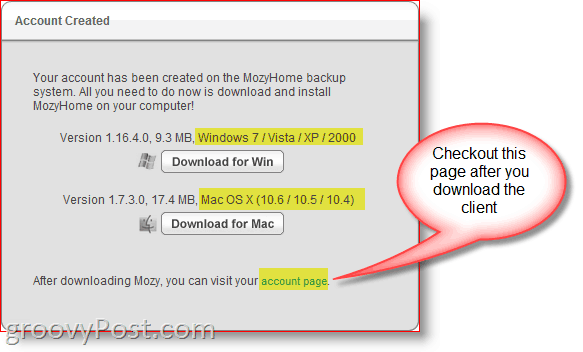
Je vous recommande également de consulter la page des comptes. La page des comptes vous permet de configurer l'emplacement de toutes vos informations, la quantité de données que vous avez sauvegardées, les ordinateurs en cours de sauvegarde, la mise à niveau de votre compte, etc.
3. Appuyez sur le bouton Suivant, Suivant, Suivant jusqu'à la fin de l'installation.
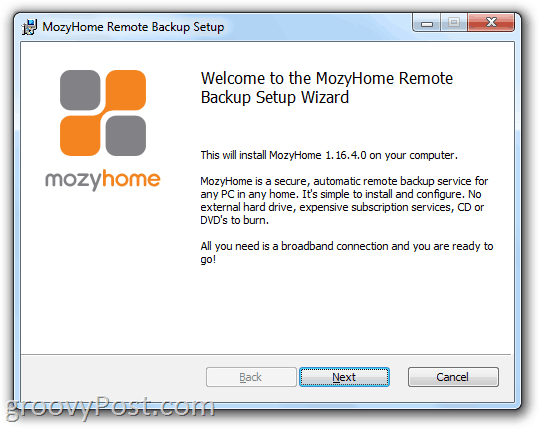
4. Lancez l'assistant de configuration et rentrer votre adresse électronique et mot de passe vous configurez lors de l'inscription. Cliquez surProchain lorsque vous avez terminé.
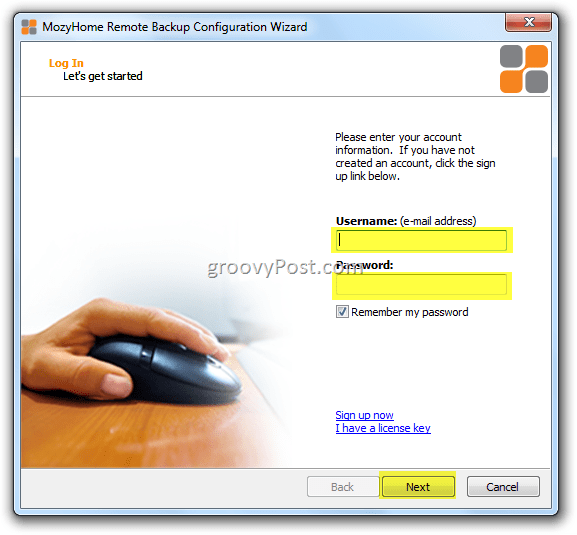
ARRÊTEZ! LIRE ATTENTIVEMENT!
Ok, maintenant vous avez un choix très critique à faire. Comme mentionné ci-dessus, (raison n ° 3 pour utiliser Mozy.com) l'un des avantages de l'utilisation de Mozy pour sauvegarder vos données est que le client de sauvegarde cryptera vos données avant de les télécharger sur le «cloud» Mozy. Ce cryptage est un fonctionnalité intéressante car cela garantira que vos données ne seront jamais trouvées sur une bande de sauvegarde dans un entrepôt quelque part ou sur un serveur de fichiers quelque part si l'entreprise va faillite. Le chiffrement au repos est bon.
Donc, ce que vous devez décider à l'étape 5 ci-dessous, c'est si vous souhaitez utiliser la clé de cryptage Mozy OU votre clé de cryptage. Laissez-moi expliquer:
Mozy Key
Le bon:
Supposons que votre ordinateur soit volé. Aucun problème! Connectez-vous simplement à Mozy, téléchargez le client Mozy, installez-le et commencez une restauration de données. Vous n'avez pas besoin de vous rappeler autre chose que votre adresse e-mail que vous avez utilisée avec Mozy et votre mot de passe.
Le mauvais:
Si à tout moment Mozy souhaite accéder à votre compte, il leur suffit de réinitialiser votre mot de passe sur votre compte Mozy et de vous connecter en tant que vous et d'effectuer une restauration. Pourquoi feraient-ils ça? Qui sait. Peut-être que vous êtes un ennemi de l'État (ou accusé) et qu'un juge remet une assignation à Mozy pourrait les convaincre de le faire??? Je n'ai aucune idée. Mon point, cependant, est que si Mozy veut accéder à vos fichiers, ils le peuvent.
Maintenant, si toute votre sauvegarde consiste en des données Quicken ou des photos de vos enfants, c'est probablement une bonne façon de procéder. Si toutefois vous êtes un groovyReader paranoïaque de confidentialité comme moi (juste parce que votre paranoïaque ne veut pas dire qu'ils ne sont pas là pour vous), vous souhaiterez peut-être utiliser l'option Clé personnelle.
Clé personnelle
Le bon:
À l'aide d'une clé privée personnelle que vous générez (Je recommande d'utiliser une phrase secrète looooooong) signifie que Mozy n'aura pas la possibilité d'accéder à vos données facilement. Si vos données apparaissent lors d'une vente aux enchères de faillite d'entreprise sur d'anciens disques durs ou des bandes de sauvegarde, vous devriez être bon.
Le mauvais:
Si votre PC meurt ou est volé et que vous devez récupérer vos données, après avoir installé le client Mozy sur votre nouveau PC / MAC, il vous sera demandé la phrase de passe longue et forte que vous avez utilisée lors de la configuration initiale de votre Compte. Si vous ne le trouvez pas ou ne vous en souvenez plus, vous avez maintenant terminé. Jeu terminé. Il n'y a pas de porte arrière. Vos données ont quasiment disparu pour toujours. Personnellement, c'est la voie que je prends toujours; cependant, j'ai un processus pour ne pas oublier ma phrase secrète que j'écrirai une autre fois. (Je le ferais maintenant, mais il est tard et je suis fatigué.)
Certes, si vous êtes un ennemi de l'État ou un terroriste, vous ne devriez probablement pas utiliser Mozy. Je suppose que si la CIA, la NSA ou la PTA veulent accéder à vos données, une clé AES 256 bits ne les arrêtera pas.
5. Décidez quelle méthode vous souhaitez utiliser pour protéger vos données et Cliquez sur le radio bouton. Dans mon exemple, je vais Cliquez surChiffrer mes données avec ma clé AES 256 bits personnelle.
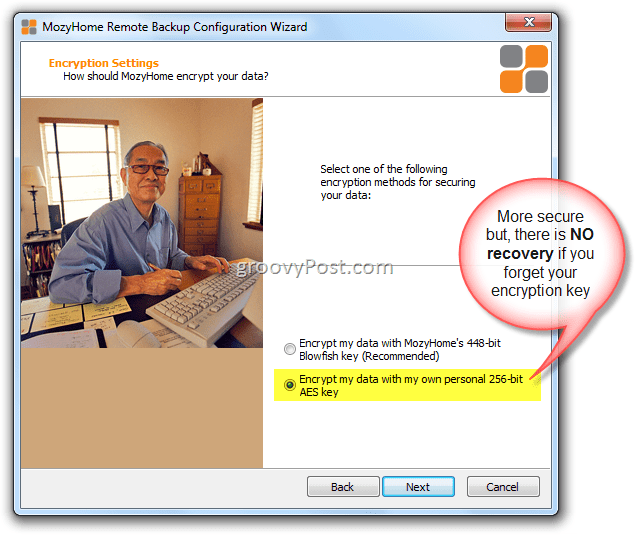
6. Après avoir lu le AVERTISSEMENT encore une fois, Type dans votre clé. Si vous avez un fichier de clés existant d'une installation précédente, vous pouvez importation aussi.
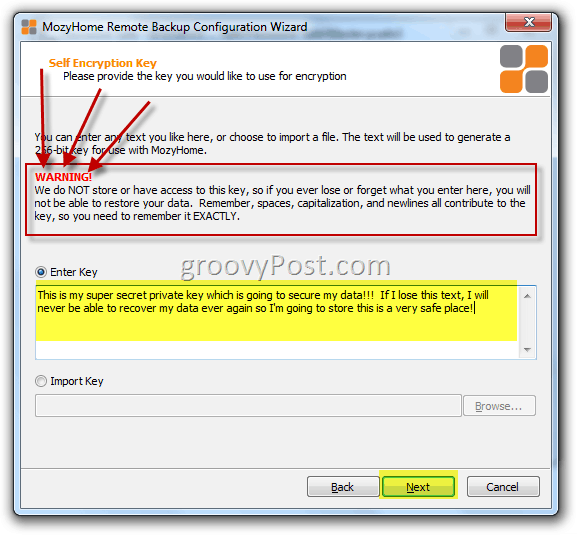
Si vous avez un coffre-fort, un coffre-fort ou une clé USB, vous gardez toujours sur vous; vous pouvez ensuite enregistrer la clé sur votre disque dur et la copier sur votre clé USB pour une conservation en toute sécurité. Ce processus est une excellente option si vous ne voulez pas risquer d’oublier votre mot de passe. Cela étant dit, si vous le laissez sur votre ordinateur et que l'ordinateur est perdu ou volé, votre PW est parti avec vos données.
7. Décidez si vous souhaitez enregistrer une copie de votre fichier de clés. Cliquez surOui ou Non.
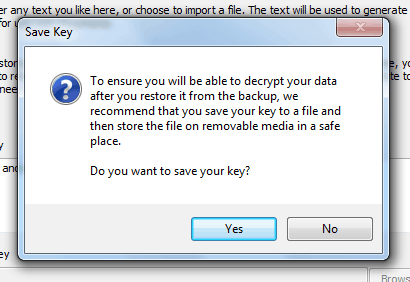
L'Assistant analysera automatiquement votre disque dur et créera une tâche de sauvegarde en regroupant vos fichiers dans des jeux de sauvegarde. (Documents, e-mail, fichiers financiers, etc.) Dans mon exemple ci-dessous, j'ai dû désélectionner mes photos car mon compte gratuit ne permet que 2 Go de données. C'est correct, cependant, car cette sauvegarde est principalement effectuée uniquement pour mes 16 Mo de données Quicken.
8. Confirmez que la sauvegarde initiale semble exacte (et a moins de 2 concerts) et Cliquez surProchain
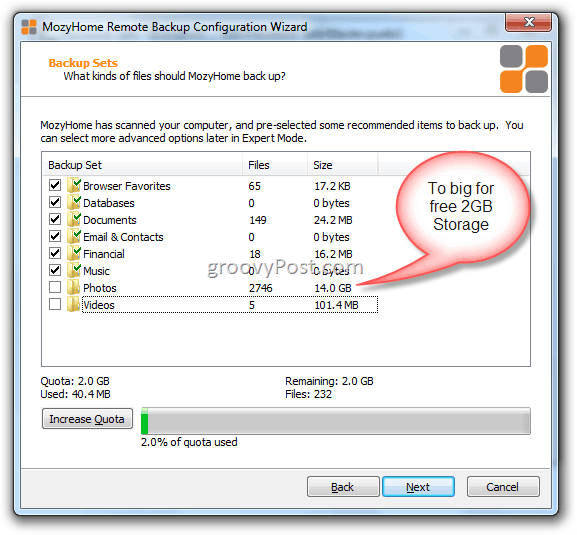
9. Mozy effectuera un test rapide de vitesse de téléchargement pour vérifier que votre connexion Internet est suffisante pour les sauvegardes en ligne. Si vous avez une ligne DSL ou mieux, ça devrait aller. Cliquez surProchain.
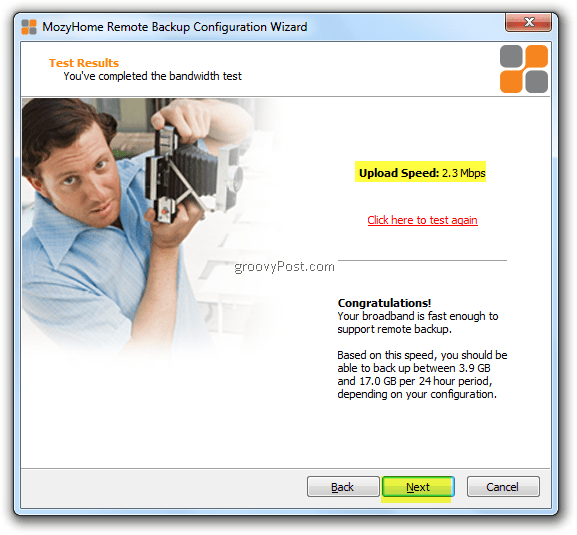
Si vous avez un ordinateur plus lent, Mozy peut provoquer des interruptions lors du téléchargement de nouvelles sauvegardes. Pour résoudre ce problème, ils vous permettent d'ajuster la barre de défilement pour choisir PC Performance Vs. Vitesse de sauvegarde. Je vous recommande de tout laisser au réglage par défaut.
10. Cliquez surProchain.
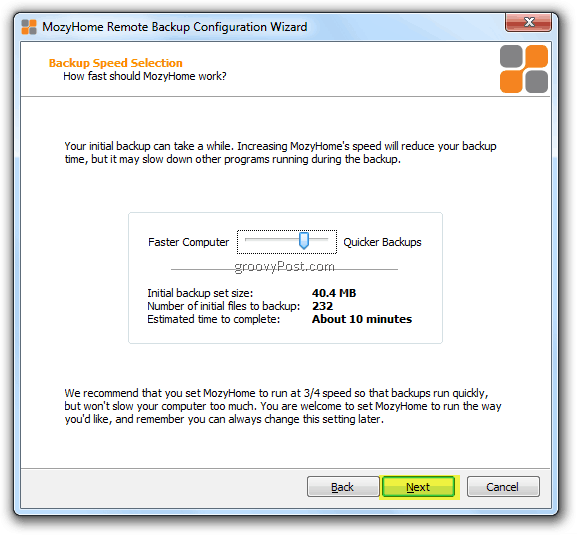
Il est maintenant temps de démarrer votre première sauvegarde. Je vous recommande de tout laisser aux paramètres par défaut et de lancer la sauvegarde. Si vous souhaitez personnaliser les paramètres ultérieurement en mode expert, vous le pouvez. Pour l'instant, cependant, faisons simplement une sauvegarde pour sécuriser vos données.
Comme l'indique la note "SOUVENEZ-VOUS" ci-dessous, si vous sauvegardez quelques concerts, cela peut prendre quelques heures, voire plusieurs jours, selon la vitesse de votre connexion et la quantité de données que vous sauvegardez. La première fois que j'ai sauvegardé tout mon ordinateur en utilisant le plan de 4,95 $, cela a pris environ deux semaines car il sauvegardait environ 400 Go de données. Ouais je sais. La bonne nouvelle est qu'une fois la sauvegarde initiale terminée, les futures sauvegardes sont très rapides car seules des deltas ou des sauvegardes incrémentielles sont effectuées.
11. Cliquez sur terminer
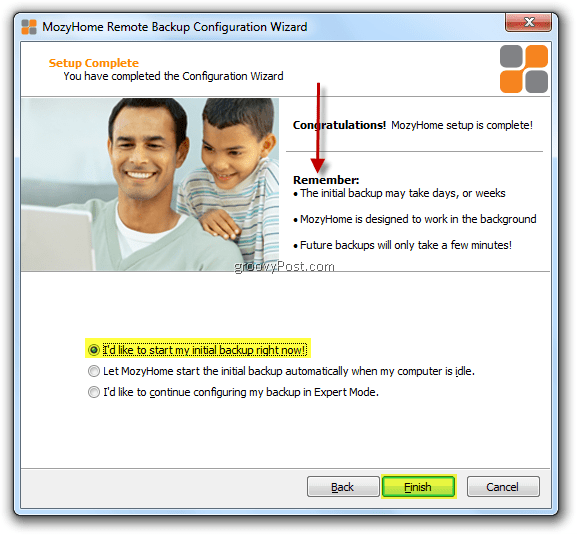
12. Rien à faire ici mais regardez comme votre PC est sauvegardé dans le Cloud! Ahhh… je me sens mieux tout prêt! Cliquez surCacher si la sauvegarde va prendre un certain temps.

Lorsque vous réduisez la sauvegarde, vous pouvez accéder ultérieurement à l'application Mozy. en cliquant sur l'icône Mozy dans votre barre des tâches Windows.
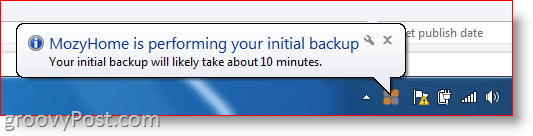
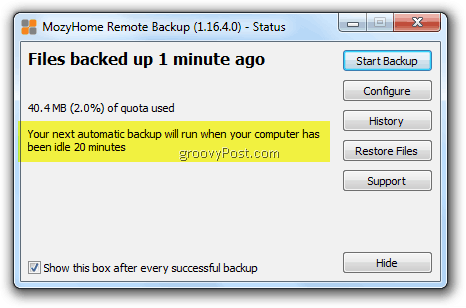
Comme mentionné précédemment, selon la capture d'écran ci-dessus, Mozy gardera désormais une trace de toutes les modifications apportées à votre fichier et à vos dossiers. Si vous supprimez quelque chose ou ajoutez quelque chose à votre système, votre PC / MAC restera synchronisé avec le «cloud» toutes les 20 minutes environ.
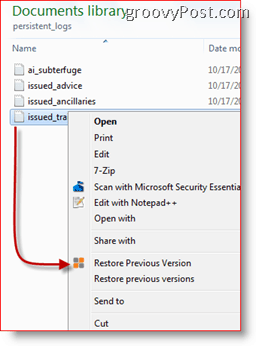
Comment restaurer des fichiers avec Mozy
Il existe plusieurs façons de restaurer des fichiers que vous avez sauvegardés sur Mozy. La méthode la plus simple consiste à simplement utiliser l'Explorateur Windows. Simplement Droite-Cliquez sur sur un Dossier ou Fichier pour accéder à la fonction Mozy Restore du menu contextuel. À partir de là, il est très simple de restaurer une version du fichier.
Pointe: le Clic-droit le menu contextuel est un autre excellent moyen de choisir des dossiers ou des fichiers à inclure dans une future sauvegarde Mozy.
Une autre façon de restaurer vos fichiers sauvegardés Mozy est via le client Mozy réel. Simplement Clic-droit le MozyBarre des tâchesIcône et Cliquez surRestaurer des fichiers.
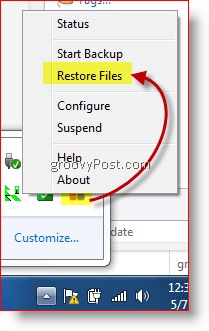
Cette action lancera le client Mozy complet qui vous permettra de restaurer la dernière version des fichiers ou les versions des fichiers jusqu'à 30 jours en arrière.
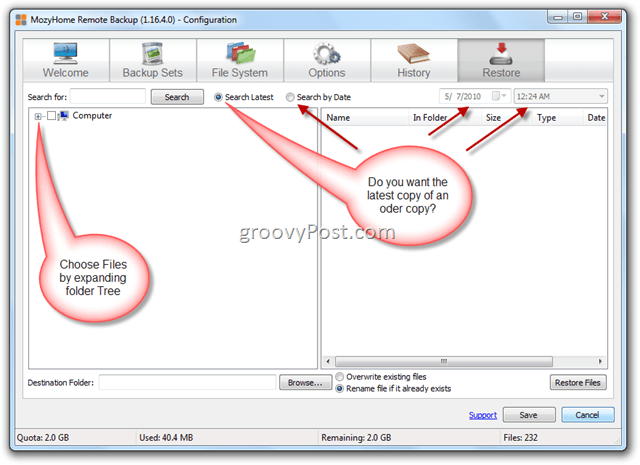
Et bien sûr, vous pouvez également restaurer des fichiers à partir du navigateur Web ET via Fed-Ex si vous devez restaurer un disque dur entier.
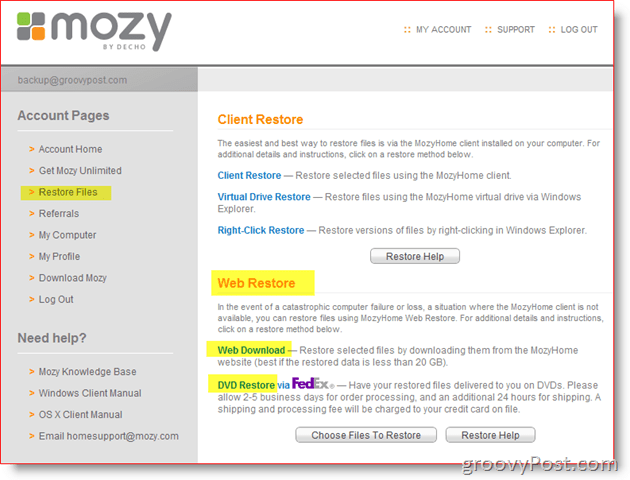
Comme vous pouvez le voir, les options sont robustes mais simples à naviguer et à utiliser. Mieux encore, c'est 100% gratuit. Il y a maintenant quelques fonctionnalités "expertes" supplémentaires que je couvrirai plus tard, mais je pense que pour l'instant le message devrait être assez clair. FAITES DES SAUVEGARDES DE VOTRE ORDINATEUR! Si vous avez encore besoin d'aide, faites le moi savoir! Déposez des commentaires ci-dessous ou si vous avez une question ou un problème détaillé, créez un nouveau sujet dans notre groovy gratuit Forum!
Offre de sauvegarde gratuite de 2 Go sur Mozy.com
Mozy.com Illimité Taux fixe mensuel de 4,95 $


